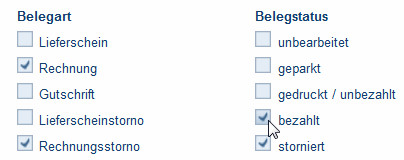Menu 2
Cross references
Content
Suchfelder verwendenAlle im folgenden beschriebenen Suchkriterien können einzeln oder in beliebiger Kombination verwendet werden. Unten rechts auf dem Bildschirm sehen Sie jederzeit die Zahl der gefundenen Treffer, die Ihre aktuellen Suchkriterien erfüllen. Mit Enter oder einem Klick auf Anzeigen können Sie sich die Trefferliste dann ansehen. Belegart und BelegstatusÜber die Auswahlliste des Feldes Belegart können Sie gezielt nach Rechnungen, Lieferscheinen, Gutschriften, Rechnungsstorni oder Lieferscheinstorni suchen. Wählen Sie eine oder mehrere Belegarten aus, indem Sie diese anklicken.
Über die Auswahlliste des Feldes Belegstatus können Sie gezielt nach Belegen mit einem bestimmten Bearbeitungsstand suchen (unbearbeitet, geparkt, gedruckt, bezahlt oder storniert). Wählen Sie einen oder mehrere Belegstatus aus, indem Sie diese anklicken.
Belegnummer und BelegdatumSie können auch die Nummer oder das Erstellungsdatum eines Beleges als Suchkriterium verwenden. Geben Sie in der Suchmaske im Feld Belegnummer die komplette Belegnummer ein. Wenn Sie diese nicht komplett wissen, geben Sie einen Teil der Belegnummer ein (z. B. R2015) und verwenden das Register.
Geben Sie im Feld Belegdatum ein Datum im Format TT.MM.JJJJ ein. Bsp: 21.03.2015. Auch hier können Sie das (chronologisch sortierte) Register verwenden.
FälligkeitsdatumFalls Sie Rechnungen mit einem Fälligkeitsdatum erzeugt haben, können Sie unter Fälligkeitsdatum alle Rechnungen auswählen, die innerhalb des von Ihnen eingegebenen Zeitraums fällig werden oder geworden sind. Wollen Sie auf einen ganz bestimmten Tag reduzieren, so geben Sie in beiden Feldern das gleiche Datum ein. Verwenden Sie auch hier das Format TT.MM.JJJJ. KundeIm unteren Teil der Suchmaske können Sie mit Hilfe der Felder Firmenname, Nachname, Vorname, PLZ, Ort, und Land einen Beleg anhand der Adressdaten eines Kunden finden. Nutzen Sie auch dabei die Hilfe der Register.
Verwandte Themen: |
Footer
| Copyright 2010-2023 Zeitfracht GmbH | 3709× | 15.06.2015 09:10 |
End of page